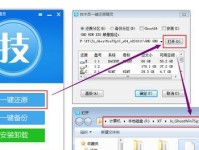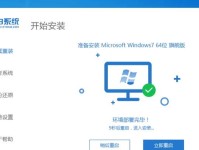随着科技的不断进步,电脑操作系统的启动方式也在不断创新。传统的启动方式需要依赖硬盘,但现在我们可以通过主板优盘启动来实现系统的快速启动。主板优盘启动不仅简化了启动过程,还能提升电脑的运行速度,让您的电脑体验更加流畅。本文将为您详细介绍以主板优盘启动的方法和步骤,帮助您轻松实现系统的快速启动。
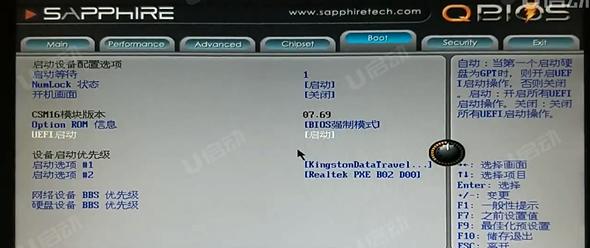
一、选择适合的主板
通过主板优盘启动,首先需要确保您使用的主板支持该功能。不同品牌和型号的主板可能对主板优盘启动有所差异,因此在开始操作之前,请先查阅您所使用主板的说明书或者在官方网站上查询相关信息,以确定是否支持主板优盘启动功能。
二、准备一个可启动的U盘
为了实现主板优盘启动,您需要准备一个可启动的U盘。在市面上,有许多工具可以帮助您制作可启动的U盘,比如Rufus、WinToUSB等。选择一个适合您的工具,按照工具的操作提示,将U盘制作成可启动状态。

三、进入主板设置界面
在准备好可启动的U盘后,接下来需要进入主板设置界面,进行一些必要的设置。通常,在开机过程中按下Del、F2、F10等键可以进入主板设置界面。不同品牌的主板可能有不同的按键设置,请根据您所使用的主板来确定正确的按键。
四、找到启动选项
进入主板设置界面后,您需要找到“启动”或者“Boot”选项。一般情况下,这个选项位于主菜单中的顶部或者底部。使用方向键选择“启动”选项,并按下回车键进入。
五、设置主板优盘启动顺序
在“启动”选项中,您需要找到“启动顺序”或者“BootSequence”选项。不同主板的设置界面可能有所不同,但通常您可以使用方向键或者页面上的数字键来选择启动设备的顺序。
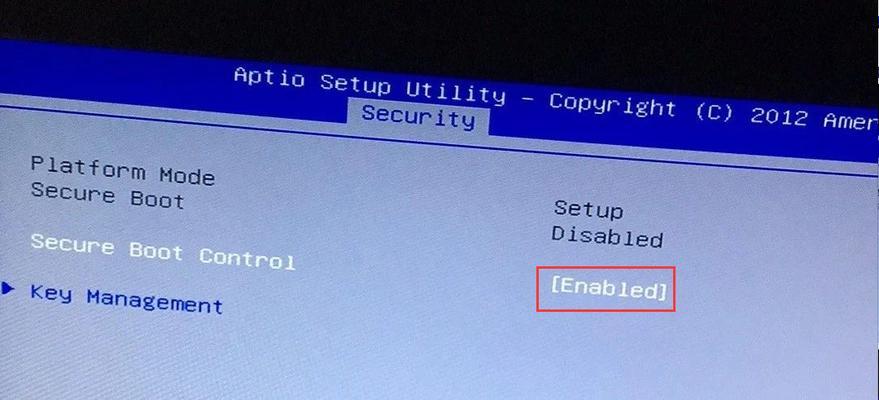
六、将U盘设为第一启动设备
为了实现主板优盘启动,您需要将U盘设为第一启动设备。在“启动顺序”选项中,使用方向键将U盘所对应的选项移动到第一位。一些主板还可以直接使用F5或者F6键来调整启动设备的顺序。
七、保存设置并退出
完成设置之后,记得将修改保存并退出主板设置界面。通常,您可以按下F10键保存并退出,也可以按照页面上的提示进行操作。系统将会重新启动,并按照您所设置的顺序来寻找可启动的设备。
八、安装操作系统
重新启动后,如果您的U盘已经制作好并符合要求,系统将自动从U盘启动,并进入安装界面。此时,您可以按照正常的安装步骤来安装操作系统,选择分区和文件系统,完成系统安装。
九、设置U盘为非启动设备
系统安装完成后,为了保证以后正常使用电脑,您需要将U盘设置为非启动设备。再次进入主板设置界面,在“启动顺序”选项中,将U盘所对应的选项移动到其他位置或者直接取消选中。
十、重启电脑
完成所有设置后,您可以通过重启电脑来验证是否成功实现了主板优盘启动。如果电脑能够正常启动,并且不再依赖于U盘,则说明您已经成功实现了主板优盘启动。
十一、主板优盘启动的优势
通过主板优盘启动,不仅可以加快电脑的启动速度,还能避免由于硬盘损坏或者病毒感染造成的系统启动问题。此外,主板优盘启动也方便了系统的备份和恢复,让您的数据更加安全。
十二、适用场景
主板优盘启动适用于各种场景,比如电脑维修、数据恢复、教学实验室等。特别是在需要频繁更换操作系统或者进行多系统测试的情况下,主板优盘启动能够帮助您更高效地进行操作。
十三、注意事项
在进行主板优盘启动前,请确保备份好重要数据,并确保U盘的制作和设置过程正确无误。如果操作过程中出现问题,建议参考主板说明书或者与相关技术人员进行咨询,以避免不必要的损失。
十四、常见问题及解决方法
在使用主板优盘启动的过程中,可能会遇到一些问题,比如无法进入主板设置界面、U盘无法被识别等。针对这些常见问题,您可以参考相关技术文档或者搜索相关教程来解决。
十五、
通过以主板优盘启动,我们可以轻松实现系统的快速启动,提升电脑的运行效率。在操作过程中,请确保选择适合的主板、准备可启动的U盘、正确设置主板的启动顺序,并注意备份重要数据和遵守操作规范。希望本文能够对您理解主板优盘启动有所帮助,并在实际操作中取得良好的效果。